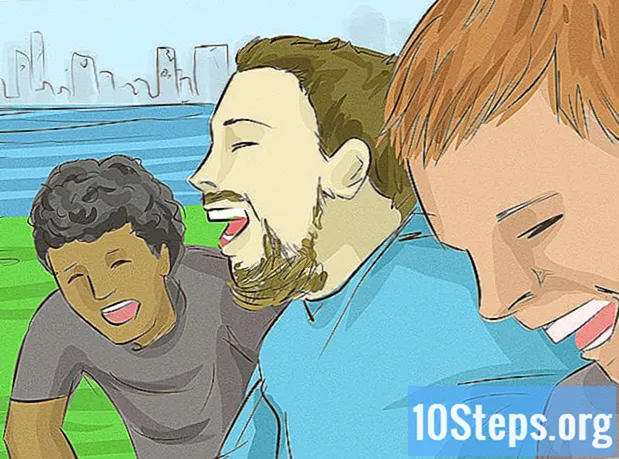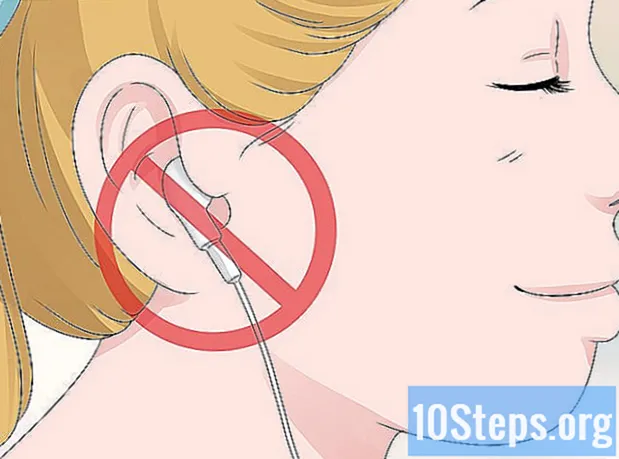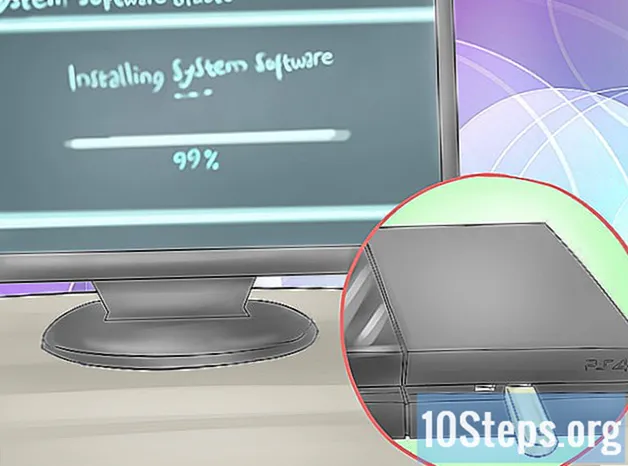
NộI Dung
Các phần khácPlayStation 4 mới đi kèm với 5400 RPM, ổ cứng 500GB ... nhưng những game thủ nghiêm túc chắc chắn sẽ yêu cầu nhiều dung lượng và tốc độ hơn từ hệ thống. May mắn thay, Sony đã giúp bạn có thể dễ dàng hoán đổi ổ đĩa gốc cho một ổ đĩa lớn hơn, nhanh hơn! Đây là cách bạn có thể tháo rời hệ thống PS4 và cài đặt một ổ đĩa chắc chắn đáp ứng nhu cầu của bạn trong suốt thời gian sử dụng của bảng điều khiển mà không làm mất hiệu lực bảo hành của bạn.
Các bước
Tháo bảng điều khiển phía trước. Tháo bảng điều khiển sáng bóng, được đánh bóng trên đầu bảng điều khiển PlayStation 4 của bạn. Dùng cả hai tay để ấn nhẹ xuống bảng điều khiển này và trượt nó ra khỏi đường trung tâm của bảng điều khiển, cho đến khi nó khớp ra khỏi vị trí.

Xác định vị trí vít gắn bảng điều khiển vào khoang. Đây là một vít đầu tròn, Phillips với hình dạng của logo PlayStation được khắc trên đó.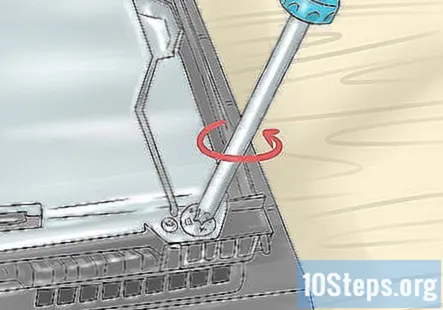
Tháo vít. Tháo vít này và đặt nó sang một bên.- Chú ý các vít Torx khác được rắc xung quanh khoang ổ cứng, nhưng đừng làm rối chúng
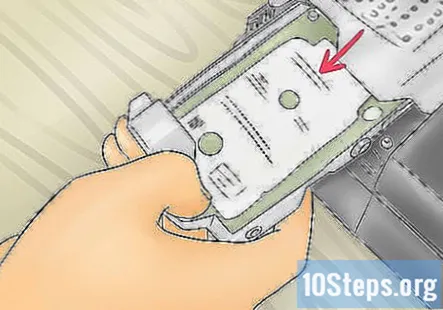
Loại bỏ ổ đĩa. Kéo ổ đĩa hiện có ra khỏi vịnh. Tháo mọi vít đầu Phillips gắn ổ đĩa cũ vào vỏ trước khi đặt nó sang một bên.
Tháo ổ đĩa cũ ra khỏi vỏ. Sẽ có nhiều ốc vít giữ ổ cứng trong vỏ. Loại bỏ chúng để thay thế ổ cứng.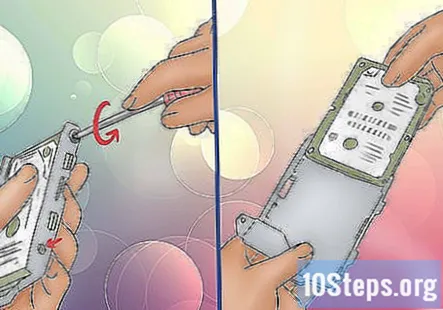
Chèn ổ đĩa mới. Gắn ổ đĩa mới của bạn vào vỏ bằng các vít giống như bạn vừa tháo.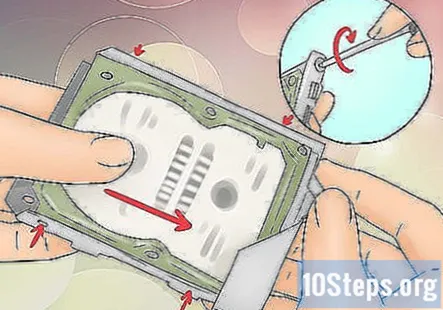
- PS4 sẽ hỗ trợ bất kỳ ổ SATAII nào có độ dày không lớn hơn 9,5mm với dung lượng ít nhất 160GB. Tuy nhiên, tốt nhất là thay thế ổ đĩa bằng ổ đĩa lớn hơn và / hoặc nhanh hơn ổ đĩa xuất xưởng.
Lắp lại ổ đĩa. Trượt ổ đĩa kèm theo vào khoang ở bên cạnh bảng điều khiển của bạn. Đảm bảo rằng các lỗ vít trên vỏ và khoang ổ cứng được thẳng hàng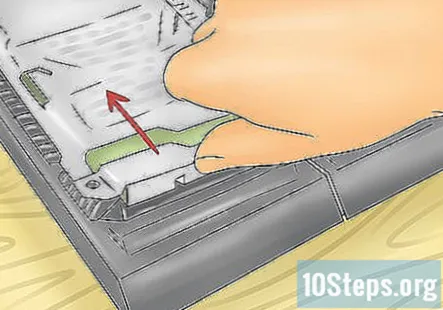
Lắp lại vít chính. Chèn vít đầu tròn, lớn của Phillips từ bước 2 vào các lỗ đã căn chỉnh và vặn chặt.
Thay thế bảng điều khiển. Thay bảng màu đen sáng bóng vào đầu bảng điều khiển. Đặt bảng điều khiển lên phần cứng bị hở sao cho nó chỉ cách đường may vài inch và trượt nó về phía đường nối cho đến khi khớp trở lại vị trí.
Cài đặt phần sụn. Lưu ý rằng để ổ cứng mới của bạn hoạt động với PS4, bạn phải cài đặt chương trình cơ sở. Vì hệ thống của bạn không thể kết nối với Internet nếu không có nó, phương pháp tốt nhất để thực hiện việc này là thông qua thẻ nhớ USB.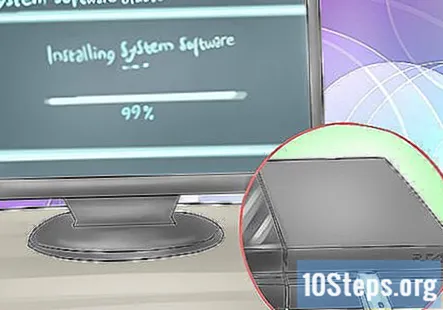
Câu hỏi và câu trả lời của cộng đồng
Lời khuyên
- Lưu ý rằng bạn không phải khởi tạo mọi thứ nếu bạn đã chơi trước khi thay ổ cứng. Nếu bạn có PS Plus, hãy lưu mọi thứ trên đám mây và truy xuất nó sau khi thay đổi ổ cứng.
- Chuẩn bị sẵn các công cụ của bạn!
- Nếu trước đây bạn đã chơi trên ổ cứng cũ, thì đừng để mất bộ nhớ.
Cảnh báo
- Có một video nổi xung quanh đó là Kỹ sư Sony Yasuhiro Ootori xé một chiếc PlayStation 4 hoàn toàn mới ra từng mảnh. Có thể thay đổi ổ cứng bằng phương pháp hiển thị trong video này. Tuy nhiên, nếu bạn tháo các con dấu khỏi các vít ở mặt sau của hệ thống, bảo hành của bạn sẽ trở nên vô hiệu. Phương pháp này không được khuyến nghị cho những người muốn giữ lại bảo hành trên bảng điều khiển PlayStation 4 của họ, vì ổ cứng có thể dễ dàng được thay thế mà không làm hỏng hệ thống theo cách này.